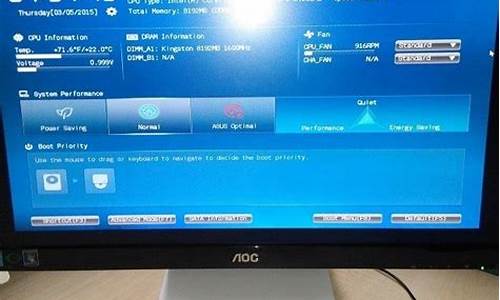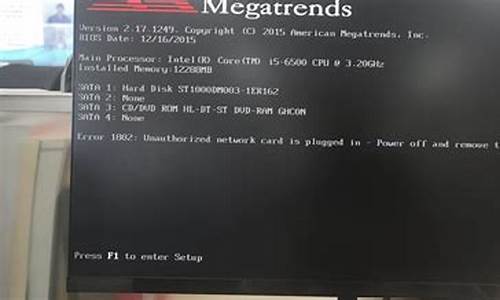deepin xp 62_
1.局域网可不可以出现相同的MAC地址?
2.虚拟机显存0怎么设置变32MB就行
3.如何优化XP用户配置文件
4.东方神起所有的歌
5.怎么在电脑上安装新软件怎么办

下面先说一下制作这张安装盘需要用的的软件:
1、启动易(EASYBOOT) 这个是用来制作光盘引导界面和压缩ISO文件的,很容易上手的软件,只要打开就会使用。不信我的话可以试试。
2、Resource Hacker 这是个很强大的工具,它可以用来更改exe、dll文件中的。
3、SfxMaker7Zip 这个软件用于制作自动安装的软件,方便系统启动时的整合安装
4、Multimedia Builder 这是用于制作光盘在系统中运行的菜单程度软件。这里提供一个软件注册信息—— 姓名:crsky@163 注册码:1-275543-408 Mp3 解锁码:224152J2K
5、nMaker 这个是本论坛的一位达人编写的程序,用于制作系统的启动引导文件。
暂时就想到上面几个软件,以后有需要会再添加,至于软件的下载地址,自己搜索吧,网上很多的。准备好以上提到的软件后,就可以正式开工了!踹起鼠标,带上求学的心,大家跟我一起火热的干起来吧!
为了方便讲解,我以自己制作的一张安装光盘为例,这张光盘的介绍在这里: ://os.deepin.org/read.php?tid=705600&fpage=2 大家可以过去看看效果。
制作属于自己的安装系统盘分为一下几步:
一、建立系统安装目录,复制安装文件,修改系统标识,美化安装界面。
二、集成驱动安装,集成常用软件的安装。(这个是把安装版系统打造的像GHOST系统一样方便的关键,也是比较难搞的地方。不过相信在我的讲解下,大家应该会弄明白的,o(∩_∩)o...)
三、使用nMaker 制作系统引导文件,并用Multimedia Builder 制作光盘运行菜单。
四、使用EASYBOOT制作光盘的启动引导界面,并生成ISO文件。
下面我们先从第一步讲起,没有截图,全是文字,大家仔细阅读,很容易的。
一、建立系统安装目录,复制安装文件,修改系统标识,美化安装界面。
首先安装EASYBOOT
安装好之后打开安装文件夹,会看到由一个DISK的文件夹,点击进入。把里面的东西全删了,只保留一个EZBOOT文件夹,同时清空这个文件夹下的东西。
然 后在DISK文件夹下新建一个文件夹,命名为system。这个文件夹用于存放需要整合的系统文件,你可以在此处放入多个需要整合的系统,系统的安装文件 可以从深度的系统盘中提取。以我的倩女楼阁V2为例,底下建立了三个文件夹,分别是xp62、vsxp、mcxp,对应的系统是深度V6.2系统、 VISTA美化版的V6.2还有MAC美化版的V6.2。
做好上面的工作之后,下面开始进行美化,关于美化包的制作,这里就不讲了,大家 可以去网上下载,有很多的,下载完后把文件替换一下就可以了。比如说下载了一个MAC美化的I386替换包,把里面的文件全部复制到你准备制作的系统 I386文件中替换,VISTA美化包也同样这么做。
如果对网上提供的美化包不满意,想自己做的话也可以,不过这不是本贴的主题,这里就不说了。除了使用美化包替换进行美化的方法之外,还有一种方法可以美化系统,那就是集成安装系统美化软件。
在我的倩女楼阁V2盘中,VISTA版的的美化是用美化包替换进行的,而MAC版的美化则是集成安装美化软件的方法完成的。关于这种集成软件安装的方法,因为需要编写一些安装的脚本程序,这里也略过。
系统美化完毕后,接下来需要改什么呢?OEM、系统信息、壁纸等等这些都需要改成自己的,不然如何让别人知道这张盘是你做的呢?那不是吹起牛来都没底气了么?所以,这些是一定要改的。
大家赶快拿好笔,记下以下的几个文件名,这些文件就是更改系统标识的关键了。
1、WINNTBBU.DLL 这个DLL可以更改系统安装时的。用Resource Hacke打开WINNTBBU.DLL双击 “位图”-----103------删除1033,右击2052替换成你自己准备的。点击“操作”添加一个新,名称填103,语言填 2052。OK看一下位图103中的1033和2052是不是一样啊。双击 “位图”-----153------然后重复步骤前面的操作。
完成后你的系统安装界面就更改成功了。记得要把改好的文件替换掉原I386中的文件。
2、bliss.jp_文件就是系统的桌面图纸了。你可以先选择好一张,存在D盘根目录下,记得更改名字成bliss.jpg,然后运行以下命令,把进行CAB压缩:makecab d:\bliss.jpg d:\bliss.jp_
压缩完成后,把得到的bliss.jp_替换掉原I386文件夹下的bliss.jp_ 这样你自己的桌面壁纸就设置成功了。
3、OEMINFO.IN_这 个文件记录着系统信息,用winrar打开,把里面的内容改成你想要的。需要改哪里,打开文档后你一看就明白了。改好后把文档保存到D盘根目录,然后运行 以下命令进行CAB压缩:makecab d:\oeminfo.ini d:\OEMINFO.IN_ 压缩好后,替换源文件。
4、oemlogo.bm_这 个文件中的是OEM图标。你可以做一个自己的图标,大小为160x120,稍大或稍小也可以,但是要注意美观。做好图标后,保存成BMP格式图标名为 oemlogo.bmp,存在D盘,同样运行以下命令进行CAB压缩:makecab d:\oemlogo.bmp d:\oemlogo.bm_ 压缩完后,记得要替换原I386下的文件。
5、SYSDM.CP_这 个文件记录着系统面板属性。使用winrar解压后,用Resource Hacke打开,选择 对话框-----101---2052,需要怎么改改哪里,你看一下就明白了。改好后记得进行CAB压缩,命令如下:makecab d:\sysdm.cpl d:\SYSDM.CP_ 再提醒一下,记得要替换掉原I386中的文件。
好了,经过以上的修改,一个有着你的标识的系统已经基本上完成了,如果此后已经没有其他的要求了,你可以直接跳过下面一大段的内容,直接观看如何使用EASYBOOT制作ISO文件了。
系统的安装文件已经制作好了,那么就要开始整合驱动和常用软件了。我们开始第二步制作教程吧。
二、集成驱动安装,集成常用软件的安装。
首先讲驱动的集成安装,这个问题在论坛上有很多人在讨论,大家的方法各种各样,有使用nlite整合的,有使用DPS整合的……每种方法都有各自的长处,我就不加以评论和讲解了,想要了解的朋友自己搜索下论坛吧。
下面我讲一下我的倩女楼阁V2光盘中集成驱动的方法,这个方法是我在外国的一个论坛上看到的,用起来很简单,我稍微说一下,大家就懂了。
首下要下载DriverFiles.zip(下载地址: ://.msfn.org/staff/Alanoll/DriverFiles.zip)。 下载完成后先不要解压,在你的系统安装文件夹下新建一个目录,命名为$OEM$,这个目录要与I386目录同级。建好好,把压缩包中的文件全部解压到这个 文件夹中,然后打开I386文件夹,找到winnt.sif文档,用记事本打开后,在[GuiUnattended]段中加入下面这段代码:
DetachedProgram=".\system32\cmd.exe"
Arguments="/Q /C FOR /F %I IN (%SystemRoot%\SYSTEM32\$WINNT$.INF) DO (FOR %J IN (%I\$OEM$) DO (IF EXIST %J (start /min /D%J NirCmd.exe exec hide Drivers.cmd)))"
完成上面的操作后,接下来就要进行驱动的整理了。如果只是需要整合本机的驱动,可以使用优化大师备份一下,然后提取出备份文件。将所提取的驱动程序放到$OEM$\Drivers 中,Drivers 这个文件夹需要自行创建。
如 果需要整合一个万能驱动的话,那就得从网上下载一个万能驱动包了。下载好之后,把驱动包全部解压,建立一个名为Drivers 的文件夹放这些解压出来的驱动文件,然后使用7z压缩,把Drivers 文件夹进行压缩。最后把得到的Drivers.7z放入$OEM$文件夹中就可以了。
如果有人会不知道Drivers下的文件结构该是怎样的,请看下图:
├───$OEM$
│.......├───Drivers
│................├───C-Media CMI8738 6.39
│................├───Medion SAA7134 2.3.1.0
│................├───Monitor
│........................├───AL712
│................├───nVidia ForceWare 77.72
│................├───Samsung ML-1210
│................├───Laptop
│........................├───Touchpad
│........................├───Infared 12.6
│.......├───7za.exe
│.......├───Drivers.cmd
│.......├───nircmd.exe
│.......├───Process.exe
│.......├───SetupCopyOEMInf.exe
│.......├───WatchDriverSigningPolicy.exe
├───I386
│.......├───winnt.sif
完成了以上步骤之后,驱动就整合完毕了。关于这种驱动安装方式的原理,我这里也提一下,想研究的就看看,不想研究的就飘过,达人也不要看了,小弟怕出丑。
原理:当 Windows安装程序读取winnt.sif的GuiUnattended段后,将运行Drivers.cmd,Drivers.cmd批处理首先会暂 停Windows的安装程序,然后执行WatchDriverSigningPolicy.exe使Windows接受未签名的驱动程序安装,批处理文件 会检查是否有压缩后的驱动程序包,如果有,将其解压。然后运行SetupCopyOEMInf.exe对$OEM$\Drivers文件夹其下的每个子文 件夹进行扫描,并处理所有的.inf文件(复制指定的.inf文件到%windir%\Inf中),这样,Windows在检查硬件设备后将会找到所有的 即插即用硬件的驱动程序。然后继续Windows的安装进程。由于该动作在Windows检查硬件设备之前完成,所以Windows可以找到 Drivers文件夹中的驱动程序。
看下时间,竟然用了一个多钟头,才写了这么点,惭愧啊。今天没空了,明天或者后天接着写,大家先看看上面的内容吧。
6.24
晕死了,刚才写了一大段,结果不知为何被刷新掉了,我要崩溃了。艳阳高照的心情没了,郁闷犹如这闷人的天气,压的让人难受。没办法了,重写吧。
昨天讲完了驱动的集成,今天我们讲常用软件的集成。一旦做到这两点,安装版的系统也同样可以像GHOST系统那样的方便了。想象一下,你的系统会自动安装驱动,自动安装office等程序,而且还是安装版的,那个感觉有多爽?
要如何集成软件的安装呢?我经常使用的方法有以下三种:
1、使用软件的静默安装参数。
2、使用SfxMaker7Zip制作自动安装包。
3、编写脚本安装。
要集成软件的安装,最大的难处就是如何做到无人职守安装。大家都知道,一般安装软件都需要我们去选择下一步进行安装。而系统安装是无人值守的,如果还需要有一个人守在旁边点下一步,那种感觉有多郁闷?还不如等系统装好后,再安装软件呢。
为了让我们不再郁闷,于是就有了静默安装这个说法。如果你知道一个软件的静默安装参数,那么你就可以写一个批处理来执行软件的自动安装,这时软件会按它的默认设置进行安装。
比如说winrar的静默安装参数是/s,那么你可以把下面的代码保存成批处理文件:
start winrar /s
很 短的一行批处理,保存后命名为winrar.bat。把winrar安装文件与批处理一同放入I386文件夹下的SVCPACK文件夹中。然后在I386 文件夹中找到svcpack.in_文档,用winrar解压它,然后在[SetupHotfixesToRun]字段下添加winrar.bat。
然后保存,使用cab压缩,把svcpack.inf 压缩成svcpack.in_。具体命令如下:
makecab c:\svcpack.inf c:\svcpack.in_
做完上面的动作,系统安装时将会在剩余13分钟时的组件注册时调用winrar.bat,进行winrar的安装。
讲完了使用静默参数集成安装常用软件的方法,下面我们开始讲如何使用SfxMaker7Zip制作自动安装包。
软件的静默安装参数虽然网上可以找到一些,但毕竟很少。为了应付那些没有静默安装参数的软件,我们就要用到SfxMaker7Zip了。这个软件的作用是把7z压缩包制作成自解压格式的文件,同时可以设置快捷方式。
限于SfxMaker7Zip制作的是自解压安装包,不可能在注册表中进行注册,于是我们使用的软件只能是绿色软件。现在有很多软件都有绿色版的,比如说QQ,可见这个工具还是很有用处的。至于它的具体用法,这里我就不说了,我会传一个使用教程在附件中。
做好自解压安装包后,添加到系统中执行安装的方法请大家参考上面关于静默安装参数对svcpack.inf文档的操作。
接下来,我们讲最后一个,编写脚本软件自动安装。
对于一些没有绿色版,又不知道静默安装参数的软件,我们就可以用这个方法解决了。虽然要编写脚本,但是很简单的,大家不需要懂什么,只要会修改下面我提供的脚本就可以了。关于安装脚本的语言,我推荐使用AU3,因为它很容易使用。
下面我提供一个winrar自动安装的AU3脚本代码:
Run("WinRAR3.71.exe") ………………………………………………这一行,使用RUN命令运行winrar的安装程序。
WinWaitActive("WinRAR 3.71 简体中文美化版","")
Send("{enter}")
WinWaitActive("WinRAR 简体中文版安装","")
Send("{enter}")
WinWaitActive("WinRAR 简体中文版安装","")
Send("{enter}")
以上几行表示当标题为‘WinRAR 3.71 简体中文美化版’的窗口处于激活状态时,模拟键盘按下回车键
Sleep(3000) ……………………这一行表示等待3秒钟
WinKill("","")……………………这一行的命令是关闭新出现的窗口,因为winrar安装好后会弹出一个管理器的窗口。
使用AU3编写自动安装脚本程度时,需要先了解软件安装的各个过程,然后才好确定具体需要按多少次回车,要不要使用窗口关闭命令等等。如果遇到不懂的地方,可以参考AU3的帮助文档,多看帮助文档是提高的重要方法。
编写好一个脚本后,不要忘记把它编译成exe格式。记得调用的安装程序需要与脚本放在同一级目录下,这里可以一起拷贝进svcpack文件夹。系统安装过程中调用脚本的方法,同样是修改svcpack文档。
不要问我为什么总是修改svcpack文档,我也不知道为什么。如果非要解释的话,那也只有一个,就是我很懒,有了一个可以使用的方法,就不愿再去寻找第二种方法了。
只要学会了以上三种方法,基本上就可以集成所有的软件到安装系统中了。古龙有七种武器,我等后辈才疏学浅,只能带着三把菜刀行走天下,实在是愧对武林前辈啊。不过,只要我们能用有限的,创造出独步天下的武学,古老前辈也会欣慰吧?
呃,我承认我胡言乱语的毛病又犯了,那位手操板砖的大侠,还有那个,对,就是你,左手西红柿右手烂鸡蛋的大妈,我知道我错了,你们就放过我这一次吧。
今天我们讲了软件的集成安装,虽然东西不多,但是都需要一点时间去实践摸索,所以就先到此结束吧。明天我们讲安装系统盘制作的第三步,大家记得要准时来上课,不要忘记带小抄本。
小声的说道:千万不要学习那个带板砖的大侠啊,笔记记在板砖上,一拍就没了,到时候想哭都来不及了。还有那个拿西红柿和烂鸡蛋的大妈,大家也别学,看她左右手都没空了,难道还能用脚写字吗?
好了,今天的课程到此结束,大家下课!
6.27
几天没更新了?我也不知道哈。这两天有点忙,没时间写这篇教程,现在继续。
依然先感慨一下天气,满天乌云密布,见不到阳光,却又不下雨,闷也闷死人了。好多天都是这种鬼天气了,也不知道什么时候才能痛快的下一场雨。
上一次,我们讲完了如何在系统中集成软件的安装。通过使用T13接口(就是系统安装还剩13分钟),我们可以很容易的集成系统的安装。而且T13接口是等待的,就是说系统安装时,它会等T13接口上的程序全部安装完成,才会继续下去。不像T39接口,是不等待的,使用这个接口的话,不管你设置的程序有没有运行完,它都会继续下面的安装。
这也就是为什么前面我说在系统集成驱动安装时,需要暂停安装的缘故了,因为硬件判断和驱动安装的时间比较长,肯定会超出T39的限制时间。
呃,开篇又是一大堆的废话,大家随便看看吧,这些对系统的初级封装没有什么用处。通过前面两天的课程,基本上我们的系统已经制作完毕了。剩下的就是制作光盘在系统中的启动菜单,还有生成ISO文件了。
不过在这之前,我们还必须使用nMaker生成系统的启动引导文件。你Maker是本论坛的一位达人写的程序,下载地址和用法,大家搜索一下论坛就能找到,这里我就不多说了。
下面我们讲如何使用 Multimedia Builder 制作光盘运行菜单。
Multimedia Builder这款软件比起AMS来,上手度同样简单容易,而且它不会生成一些莫名其妙的文件夹,还能指定相对目录下的文件。
要使用Multimedia Builder其实很简单,详细的使用过程我就不说了,因为我这里现在没有这个软件。所以我只说几点主要的,其它的具体制作过程,大家就自己摸索一下吧,很简单的。
1、你需要在DISK目录下建立一个文件夹,就命名为SOFT好了,在这里存放你需要放进光盘中的软件,比如迅雷、QQ等。
2、 在使用Multimedia Builder的时候,安装软件的链接地址要使用相对地址,而不要使用绝对地址。比如说你的DISK目录在D盘下,那么QQ的绝对地址就是D:\DISK \SOFT\QQ.EXE,不能这样,而要这样<dir>/SOFT/QQ.EXE。因为你最终生生的光盘启动菜单是需要放在DISK文件夹 下的。
3、如果要把SVCPACK文件夹中的软件放到菜单上调用安装,也同样可以使用相对地址。
大概就是以上几点了,这个非常容易制作,大家摸索几下就能学会了。
接着我们说一下使用ESAYBOOT制作iso文档。
EASYBOOT是国人开发的一款光盘启动界面制作软件,上手度非常的好。
详细的使用过程我也不说了,网上教程很多。其实你根本不用去看教程,只要自己用一会就完全会了。这里我只提醒一点,生成ISO时记得勾上优化ISO结构。
这样做的主要原因是,在光盘中有多个系统的时候,它会让想同的文件只使用一个。这就是为什么有些系统盘里面的文件明明不止七百兆,结果做成的光盘却是CD盘的缘故。
关于其中的原理,我就不解释了。反正是初级教程也不需要太过深入,大家只要会用就可以了,至于了解其中的原理,等以后再说吧。
到此为止,这篇教程就完了。后面两个工具的使用没有详细写,大家见谅,实在是没空。而且网上关于这个的教程也很多,最关键的是这两个工具都很容易使用,根本不需要别人教,自己摸索一下就会了。
局域网可不可以出现相同的MAC地址?
计算机端口也就是常用的那些端口,下面有这些
端口:0
服务:Reserved
说明:通常用于分析操作系统。这一方法能够工作是因为在一些系统中“0”是无效端口,当你试图使用通常的闭合端口连接它时将产生不同的结果。一种典型的扫描,使用IP地址为0.0.0.0,设置ACK位并在以太网层广播。
端口:1
服务:tcpmux
说明:这显示有人在寻找SGI Irix机器。Irix是实现tcpmux的主要提供者,默认情况下tcpmux在这种系统中被打开。Irix机器在发布是含有几个默认的无密码的帐户,如:IP、GUEST UUCP、NUUCP、DEMOS 、TUTOR、DI、OUTOFBOX等。许多管理员在安装后忘记删除这些帐户。因此HACKER在INTERNET上搜索tcpmux并利用这些帐户。
端口:7
服务:Echo
说明:能看到许多人搜索Fraggle放大器时,发送到X.X.X.0和X.X.X.255的信息。
端口:19
服务:Character Generator
说明:这是一种仅仅发送字符的服务。UDP版本将会在收到UDP包后回应含有垃圾字符的包。TCP连接时会发送含有垃圾字符的数据流直到连接关闭。HACKER利用IP欺骗可以发动DoS攻击。伪造两个chargen服务器之间的UDP包。同样Fraggle DoS攻击向目标地址的这个端口广播一个带有伪造受害者IP的数据包,受害者为了回应这些数据而过载。
端口:21
服务:FTP
说明:FTP服务器所开放的端口,用于上传、下载。最常见的攻击者用于寻找打开anonymous的FTP服务器的方法。这些服务器带有可读写的目录。木马Doly Trojan、Fore、Invisible FTP、WebEx、WinCrash和Blade Runner所开放的端口。
端口:22
服务:Ssh
说明:PcAnywhere建立的TCP和这一端口的连接可能是为了寻找ssh。这一服务有许多弱点,如果配置成特定的模式,许多使用RSAREF库的版本就会有不少的漏洞存在。
端口:23
服务:Telnet
说明:远程登录,入侵者在搜索远程登录UNIX的服务。大多数情况下扫描这一端口是为了找到机器运行的操作系统。还有使用其他技术,入侵者也会找到密码。木马Tiny Telnet Server就开放这个端口。
端口:25
服务:SMTP
说明:SMTP服务器所开放的端口,用于发送邮件。入侵者寻找SMTP服务器是为了传递他们的SPAM。入侵者的帐户被关闭,他们需要连接到高带宽的E-MAIL服务器上,将简单的信息传递到不同的地址。木马Antigen、Email Password Sender、Haebu Coceda、Shtrilitz Stealth、WinPC、WinSpy都开放这个端口。
端口:31
服务:MSG Authentication
说明:木马Master Paradise、Hackers Paradise开放此端口。
端口:42
服务:WINS Replication
说明:WINS复制
端口:53
服务:Domain Name Server(DNS)
说明:DNS服务器所开放的端口,入侵者可能是试图进行区域传递(TCP),欺骗DNS(UDP)或隐藏其他的通信。因此防火墙常常过滤或记录此端口。
端口:67
服务:Bootstrap Protocol Server
说明:通过DSL和Cable modem的防火墙常会看见大量发送到广播地址255.255.255.255的数据。这些机器在向DHCP服务器请求一个地址。HACKER常进入它们,分配一个地址把自己作为局部路由器而发起大量中间人(man-in-middle)攻击。客户端向68端口广播请求配置,服务器向67端口广播回应请求。这种回应使用广播是因为客户端还不知道可以发送的IP地址。
端口:69
服务:Trival File Transfer
说明:许多服务器与bootp一起提供这项服务,便于从系统下载启动代码。但是它们常常由于错误配置而使入侵者能从系统中窃取任何 文件。它们也可用于系统写入文件。
端口:79
服务:Finger Server
说明:入侵者用于获得用户信息,查询操作系统,探测已知的缓冲区溢出错误,回应从自己机器到其他机器Finger扫描。
端口:80
服务:HTTP
说明:用于网页浏览。木马Executor开放此端口。
端口:99
服务:Metagram Relay
说明:后门程序ncx99开放此端口。
端口:102
服务:Message transfer agent(MTA)-X.400 over TCP/IP
说明:消息传输代理。
端口:109
服务:Post Office Protocol -Version3
说明:POP3服务器开放此端口,用于接收邮件,客户端访问服务器端的邮件服务。POP3
服务有许多公认的弱点。关于用户名和密码交 换缓冲区溢出的弱点至少有20个,这意味着入侵者可以在真正登陆前进入系统。成功登陆后还有其他缓冲区溢出错误。
端口:110
服务:SUN公司的RPC服务所有端口
说明:常见RPC服务有rpc.mountd、NFS、rpc.statd、rpc.csmd、rpc.ttybd、amd等
端口:113
服务:Authentication Service
说明:这是一个许多计算机上运行的协议,用于鉴别TCP连接的用户。使用标准的这种服务可以获得许多计算机的信息。但是它可作为许多服务的记录器,尤其是FTP、POP、IMAP、SMTP和IRC等服务。通常如果有许多客户通过防火墙访问这些服务,将会看到许多这个端口的连接请求。记住,如果阻断这个端口客户端会感觉到在防火墙另一边与E-MAIL服务器的缓慢连接。许多防火墙支持TCP连接的阻断过程中发回RST。这将会停止缓慢的连接。
端口:119
服务:Network News Transfer Protocol
说明:NEWS新闻组传输协议,承载USENET通信。这个端口的连接通常是人们在寻找USENET服务器。多数ISP限制,只有他们的客户才能访问他们的新闻组服务器。打开新闻组服务器将允许发/读任何人的帖子,访问被限制的新闻组服务器,匿名发帖或发送SPAM。
端口:135
服务:Location Service
说明:Microsoft在这个端口运行DCE RPC end-point mer为它的DCOM服务。这与UNIX 111端口的功能很相似。使用DCOM和RPC的服务利用计算机上的end-point mer注册它们的位置。远端客户连接到计算机时,它们查找end-point mer找到服务的位置。HACKER扫描计算机的这个端口是为了找到这个计算机上运行Exchange Server吗?什么版本?还有些DOS攻击直接针对这个端口。
端口:137、138、139
服务:NETBIOS Name Service
说明:其中137、138是UDP端口,当通过网上邻居传输文件时用这个端口。而139端口:通过这个端口进入的连接试图获得NetBIOS/SMB服务。这个协议被用于windows文件和打印机共享和SAMBA。还有WINS Regisrtation也用它。
端口:143
服务:Interim Mail Access Protocol v2
说明:和POP3的安全问题一样,许多IMAP服务器存在有缓冲区溢出漏洞。记住:一种LINUX蠕虫(admv0rm)会通过这个端口繁殖,因此许多这个端口的扫描来自不知情的已经被感染的用户。当REDHAT在他们的LINUX发布版本中默认允许IMAP后,这些漏洞变的很流行。这一端口还被用于IMAP2,但并不流行。
端口:161
服务:SNMP
说明:SNMP允许远程管理设备。所有配置和运行信息的储存在数据库中,通过SNMP可获得这些信息。许多管理员的错误配置将被暴露在Internet。Cackers将试图使用默认的密码public、private访问系统。他们可能会试验所有可能的组合。SNMP包可能会被错误的指向用户的网络。
端口:177
服务:X Display Manager Control Protocol
说明:许多入侵者通过它访问X-windows操作台,它同时需要打开6000端口。
端口:389
服务:LDAP、ILS
说明:轻型目录访问协议和NetMeeting Internet Locator Server共用这一端口。
端口:443
服务:Https
说明:网页浏览端口,能提供加密和通过安全端口传输的另一种HTTP。
端口:456
服务:[NULL]
说明:木马HACKERS PARADISE开放此端口。
端口:513
服务:Login,remote login
说明:是从使用cable modem或DSL登陆到子网中的UNIX计算机发出的广播。这些人为入侵者进入他们的系统提供了信息。
端口:544
服务:[NULL]
说明:kerberos kshell
端口:548
服务:Macintosh,File Services(AFP/IP)
说明:Macintosh,文件服务。
端口:553
服务:CORBA IIOP (UDP)
说明:使用cable modem、DSL或VLAN将会看到这个端口的广播。CORBA是一种面向对象的RPC系统。入侵者可以利用这些信息进入系统。
端口:555
服务:D
说明:木马PhAse1.0、Stealth Spy、IniKiller开放此端口。
端口:568
服务:Membership DPA
说明:成员资格 DPA。
端口:569
服务:Membership MSN
说明:成员资格 MSN。
端口:635
服务:mountd
说明:Linux的mountd Bug。这是扫描的一个流行BUG。大多数对这个端口的扫描是基于UDP的,但是基于TCP的mountd有所增加(mountd同时运行于两个端口)。记住mountd可运行于任何端口(到底是哪个端口,需要在端口111做portmap查询),只是Linux默认端口是635,就像NFS通常运行于2049端口。
端口:636
服务:LDAP
说明:SSL(Secure Sockets layer)
端口:666
服务:Doom Id Software
说明:木马Attack FTP、Satanz Backdoor开放此端口
端口:993
服务:IMAP
说明:SSL(Secure Sockets layer)
端口:1001、1011
服务:[NULL]
说明:木马Silencer、WebEx开放1001端口。木马Doly Trojan开放1011端口。
端口:
服务:Reserved
说明:它是动态端口的开始,许多程序并不在乎用哪个端口连接网络,它们请求系统为它们分配下一个闲置端口。基于这一点分配从端口开始。这就是说第一个向系统发出请求的会分配到端口。你可以重启机器,打开Telnet,再打开一个窗口运行natstat -a 将会看到Telnet被分配端口。还有SQL session也用此端口和5000端口。
端口:1025、1033
服务:1025:network blackjack 1033:[NULL]
说明:木马netspy开放这2个端口。
端口:1080
服务:SOCKS
说明:这一协议以通道方式穿过防火墙,允许防火墙后面的人通过一个IP地址访问INTERNET。理论上它应该只允许内部的通信向外到达INTERNET。但是由于错误的配置,它会允许位于防火墙外部的攻击穿过防火墙。WinGate常会发生这种错误,在加入IRC聊天室时常会看到这种情况。
端口:1170
服务:[NULL]
说明:木马Streaming Audio Trojan、Psyber Stream Server、Voice开放此端口。
端口:1234、1243、6711、6776
服务:[NULL]
说明:木马SubSeven2.0、Ultors Trojan开放1234、6776端口。木马SubSeven1.0/1.9开放1243、6711、6776端口。
端口:1245
服务:[NULL]
说明:木马Vodoo开放此端口。
端口:1433
服务:SQL
说明:Microsoft的SQL服务开放的端口。
端口:1492
服务:stone-design-1
说明:木马FTP99CMP开放此端口。
端口:1500
服务:RPC client fixed port session queries
说明:RPC客户固定端口会话查询
端口:1503
服务:NetMeeting T.120
说明:NetMeeting T.120
端口:1524
服务:ingress
说明:许多攻击脚本将安装一个后门SHELL于这个端口,尤其是针对SUN系统中Sendmail和RPC服务漏洞的脚本。如果刚安装了防火墙就看到在这个端口上的连接企图,很可能是上述原因。可以试试Telnet到用户的计算机上的这个端口,看看它是否会给你一个SHELL。连接到600/pcserver也存在这个问题。
端口:1600
服务:issd
说明:木马Shivka-Burka开放此端口。
端口:1720
服务:NetMeeting
说明:NetMeeting H.233 call Setup。
端口:1731
服务:NetMeeting Audio Call Control
说明:NetMeeting音频调用控制。
端口:1807
服务:[NULL]
说明:木马SpySender开放此端口。
端口:1981
服务:[NULL]
说明:木马ShockRe开放此端口。
端口:1999
服务:cisco identification port
说明:木马BackDoor开放此端口。
端口:2000
服务:[NULL]
说明:木马GirlFriend 1.3、Millenium 1.0开放此端口。
端口:2001
服务:[NULL]
说明:木马Millenium 1.0、Trojan Cow开放此端口。
端口:2023
服务:xinuexpansion 4
说明:木马Pass Ripper开放此端口。
端口:2049
服务:NFS
说明:NFS程序常运行于这个端口。通常需要访问Portmer查询这个服务运行于哪个端口。
端口:2115
服务:[NULL]
说明:木马Bugs开放此端口。
端口:2140、3150
服务:[NULL]
说明:木马Deep Throat 1.0/3.0开放此端口。
端口:2500
服务:RPC client using a fixed port session replication
说明:应用固定端口会话复制的RPC客户
端口:2583
服务:[NULL]
说明:木马Wincrash 2.0开放此端口。
端口:2801
服务:[NULL]
说明:木马Phineas Phucker开放此端口。
端口:3024、4092
服务:[NULL]
说明:木马WinCrash开放此端口。
端口:3128
服务:squid
说明:这是squid HTTP代理服务器的默认端口。攻击者扫描这个端口是为了搜寻一个代理服务器而匿名访问Internet。也会看到搜索其他代理服务器的端口8000、8001、8080、8888。扫描这个端口的另一个原因是用户正在进入聊天室。其他用户也会检验这个端口以确定用户的机器是否支持代理。
端口:3129
服务:[NULL]
说明:木马Master Paradise开放此端口。
端口:3150
服务:[NULL]
说明:木马The Invasor开放此端口。
端口:3210、4321
服务:[NULL]
说明:木马SchoolBus开放此端口
端口:3333
服务:dec-notes
说明:木马Prosiak开放此端口
端口:3389
服务:超级终端
说明:WINDOWS 2000终端开放此端口。
端口:3700
服务:[NULL]
说明:木马Portal of Doom开放此端口
端口:3996、4060
服务:[NULL]
说明:木马RemoteAnything开放此端口
端口:4000
服务:QQ客户端
说明:腾讯QQ客户端开放此端口。
端口:4092
服务:[NULL]
说明:木马WinCrash开放此端口。
端口:4590
服务:[NULL]
说明:木马ICQTrojan开放此端口。
端口:5000、5001、5321、50505 服务:[NULL]
说明:木马blazer5开放5000端口。木马Sockets de Troie开放5000、5001、5321、50505端口。
端口:5400、5401、5402
服务:[NULL]
说明:木马Blade Runner开放此端口。
端口:5550
服务:[NULL]
说明:木马xtcp开放此端口。
端口:5569
服务:[NULL]
说明:木马Robo-Hack开放此端口。
端口:5632
服务:pcAnywere
说明:有时会看到很多这个端口的扫描,这依赖于用户所在的位置。当用户打开pcAnywere时,它会自动扫描局域网C类网以寻找可能的代理(这里的代理是指agent而不是proxy)。入侵者也会寻找开放这种服务的计算机。,所以应该查看这种扫描的源地址。一些搜寻pcAnywere的扫描包常含端口22的UDP数据包。
端口:5742
服务:[NULL]
说明:木马WinCrash1.03开放此端口。
端口:6267
服务:[NULL]
说明:木马广外女生开放此端口。
端口:6400
服务:[NULL]
说明:木马The tHing开放此端口。
端口:6670、6671
服务:[NULL]
说明:木马Deep Throat开放6670端口。而Deep Throat 3.0开放6671端口。
端口:6883
服务:[NULL]
说明:木马DeltaSource开放此端口。
端口:6969
服务:[NULL]
说明:木马Gatecrasher、Priority开放此端口。
端口:60
服务:RealAudio
说明:RealAudio客户将从服务器的60-7170的UDP端口接收音频数据流。这是由TCP-7070端口外向控制连接设置的。
端口:7000
服务:[NULL]
说明:木马Remote Grab开放此端口。
端口:7300、7301、7306、7307、7308
服务:[NULL]
说明:木马NetMonitor开放此端口。另外NetSpy1.0也开放7306端口。
端口:7323
服务:[NULL]
说明:Sygate服务器端。
端口:7626
服务:[NULL]
说明:木马Giscier开放此端口。
端口:7789
服务:[NULL]
说明:木马ICKiller开放此端口。
端口:8000
服务:OICQ
说明:腾讯QQ服务器端开放此端口。 '
端口:8010
服务:Wingate
说明:Wingate代理开放此端口。
端口:8080
服务:代理端口
说明:WWW代理开放此端口。
端口:9400、9401、9402
服务:[NULL]
说明:木马Incommand 1.0开放此端口。
端口:9872、9873、9874、9875、10067、10167
服务:[NULL]
说明:木马Portal of Doom开放此端口
端口:9989
服务:[NULL]
说明:木马iNi-Killer开放此端口。
端口:11000
服务:[NULL]
说明:木马SennaSpy开放此端口。
端口:11223
服务:[NULL]
说明:木马Progenic trojan开放此端口。
端口:12076、61466
服务:[NULL]
说明:木马Telecommando开放此端口。
端口:12223
服务:[NULL]
说明:木马Hack'99 KeyLogger开放此端口。
端口:12345、12346
服务:[NULL]
说明:木马NetBus1.60/1.70、GabanBus开放此端口。
端口:12361
服务:[NULL]
说明:木马Whack-a-mole开放此端口。
端口:13223
服务:PowWow
说明:PowWow是Tribal Voice的聊天程序。它允许用户在此端口打开私人聊天的连接。这一程序对于建立连接非常具有攻击性。它会驻扎在这个TCP端口等回应。造成类似心跳间隔的连接请求。如果一个拨号用户从另一个聊天者手中继承了IP地址就会发生好象有很多不同的人在测试这个端口的情况。这一协议使用OPNG作为其连接请求的前4个字节。
端口:16969
服务:[NULL]
说明:木马Priority开放此端口。
端口:17027
服务:Conducent
说明:这是一个外向连接。这是由于公司内部有人安装了带有Conducent"adbot"的共享软件。Conducent"adbot"是为共享软件显示广告服务的。使用这种服务的一种流行的软件是Pkware。
端口:19191
服务:[NULL]
说明:木马蓝色火焰开放此端口。
端口:20000、20001
服务:[NULL]
说明:木马Millennium开放此端口。
端口:20034
服务:[NULL]
说明:木马NetBus Pro开放此端口。
端口:21554
服务:[NULL]
说明:木马GirlFriend开放此端口。
端口:22222
服务:[NULL]
说明:木马Prosiak开放此端口。
端口:23456
服务:[NULL]
说明:木马Evil FTP、Ugly FTP开放此端口。
端口:26274、47262
服务:[NULL]
说明:木马Delta开放此端口。
端口:27374
服务:[NULL]
说明:木马Subseven 2.1开放此端口。
端口:30100
服务:[NULL]
说明:木马NetSphere开放此端口。
端口:30303
服务:[NULL]
说明:木马Socket23开放此端口。
端口:30999
服务:[NULL]
说明:木马Kuang开放此端口。
端口:31337、31338
服务:[NULL]
说明:木马BO(Back Orifice)开放此端口。另外木马DeepBO也开放31338端口。
端口:31339
服务:[NULL]
说明:木马NetSpy DK开放此端口。
端口:31666
服务:[NULL]
说明:木马BOWhack开放此端口。
端口:33333
服务:[NULL]
说明:木马Prosiak开放此端口。
端口:34324
服务:[NULL]
说明:木马Tiny Telnet Server、BigGluck、TN开放此端口。
端口:40412
服务:[NULL]
说明:木马The Spy开放此端口。
端口:40421、40422、40423、40426、
服务:[NULL]
说明:木马Masters Paradise开放此端口。
端口:43210、54321
服务:[NULL]
说明:木马SchoolBus 1.0/2.0开放此端口。
端口:44445
服务:[NULL]
说明:木马Hypig开放此端口。
端口:50766
服务:[NULL]
说明:木马Fore开放此端口。
端口:53001
服务:[NULL]
说明:木马Remote Windows Shutdown开放此端口。
端口:65000
服务:[NULL]
说明:木马Devil 1.03开放此端口。
端口:88
说明:Kerberos krb5。另外TCP的88端口也是这个用途。
端口:137
说明:SQL Named Pipes encryption over other protocols name lookup(其他协议名称查找上的SQL命名管道加密技术)和SQL RPC encryption over other protocols name lookup(其他协议名称查找上的SQL RPC加密技术)和Wins NetBT name service(WINS NetBT名称服务)和Wins Proxy都用这个端口。
端口:161
说明:Simple Network Management Protocol(SMTP)(简单网络管理协议)
端口:162
说明:SNMP Trap(SNMP陷阱)
端口:445
说明:Common Internet File System(CIFS)(公共Internet文件系统)
端口:464
说明:Kerberos kpasswd(v5)。另外TCP的464端口也是这个用途。
端口:500
说明:Internet Key Exchange(IKE)(Internet密钥交换)
端口:1645、1812
说明:Remot Authentication Dial-In User Service(RADIUS)authentication(Routing and Remote Access)(远程认证拨号用户服务)
端口:1646、1813
说明:RADIUS accounting(Routing and Remote Access)(RADIUS记帐(路由和远程访问))
端口:1701
说明:Layer Two Tunneling Protocol(L2TP)(第2层隧道协议)
端口:1801、3527
说明:Microsoft Message Queue Server(Microsoft消息队列服务器)。还有TCP的135、1801、2101、2103、2105也是同样的用途。
端口:2504
说明:Network Load Balancing(网络平衡负荷)
0 通常用于分析操作系统。这一方法能够工作是因为在一些系统中“0”是无效端口,当你试图使用一种通常的闭合端口
连接它时将产生不同的结果。一种典型的扫描:使用IP地址为0.0.0.0,设置ACK位并在以太网层广播
在去一些知名的网站上
.FOWFLY.COM/BBS
://.cfan.cn/pages/20060302/3800.htm
这些都是搜索到的,看对你有帮助吗?
虚拟机显存0怎么设置变32MB就行
同一局域网内不可以出现相同的MAC地址,因为局域网内部数据包的传输是基于MAC地址进行传输的.而且如果是网卡的默认MAC地址的话,在全世界范围内,也不会出现MAC地址相同的网卡.从IP上看,1号 6号 10号是分属于不同网段的IP,不同网段之间的数据包传输是基于TCP/IP协议,跟MAC地址没有关系,而且楼主你所获取的MAC地址很明显是网关的MAC地址.实际上你留意一下就可以发现,所有外网的IP,你所能获取的MAC地址都是你的网关的MAC地址.所以从这上面看,楼主你的网络没有任何问题.[]
如何优化XP用户配置文件
While
your
VM
is
powered
off,
add
the
following
line
to
the
VMs
.vmx
config
file:
svga.vramSize
=
67108864
This
line
increases
the
amount
of
VRAM
on
the
virtual
display
card
to
64
MB.
Adding
more
VRAM
helps
to
reduce
thrashing
in
the
guest.
The
maximum
value
is
128
MB.
东方神起所有的歌
你百度上搜索 deepin xp 这个优化软件 然后我给你一个优化的套路,你按照上面说的做就对了,先用这个软件,然后再按照我的说的来,电脑512的内存能玩出1G的效果,绝对没问题,我给人家装机优化系统都这么干的,还有虚拟内存一定要改到C盘以外的盘下面,否则太占硬盘了,C盘大了你系统必须慢,这些都弄完了自己弄个还原精灵,然后乾坤大挪移一下,给桌面的东西都移到D盘,反正不在C盘就对了,如果在C盘也没事,不过桌面切忌放大的东西,因为桌面属于C盘下,系统优化方法如下:
1、 缩短等待时间
打开注册表编辑器,找到 HKEY_LOCAL_MACHINE\System\CurrentControlSet\Control,将 WaitToKillServiceTimeout 设为:1000或更小(原设定值:20000)。
找到 HKEY_CURRENT_USER\Control Panel\Desktop 键,将右边窗口的 WaitToKillAppTimeout 改为 1000(原设定值:20000),即关闭程序时仅等待1秒。将 HungAppTimeout 值改为:200(原设定值:5000),表示程序出错时等待0.5秒。
2、 让系统自动关闭停止响应的程序
打开注册表 HKEY_CURRENT_USER\Control Panel\Desktop 键,将 AutoEndTasks 值设为 1(原设定值:0)。
3、 加快菜单显示速度
打开注册表编辑器,找到 HKEY_CURRENT_USER\Control Panel\Desktop,将其下的 MenuShowDelay 项改为:0,你的菜单将会出乎意料地快。
4、 让XP自动登陆
a.运行注册表编辑器,依次展开[HKEY_LOCAL_MACHINE\SOFTWARE\Microsoft\Windows NT\CurrentVersion\Winlogon ]分支,然后在右侧窗口双击“DefaultUserName”,接着输入你的登录用户名。如果没有预设的用户名称,可以在注册表编辑器的菜单栏点选“编辑→新建→字符串值(s)→DefaultUserName”来添加这个项目,注意要区分大小写字母。
b.同样在该分支下,在注册表编辑器的右侧窗口中双击“DefaultPassword”,然后在空白栏内输入你的密码。如未发现“DefaultPassword”一项,可按上面的步骤来新建该字符串值。
c.接下来在右侧窗口中双击“AutoAdminLogon”,将数值设置为“1”。如未发现“AutoAdminLogon”,可按上面的步骤来新建。
5、 加快窗口显示速度:
打开注册表编辑器,找到HKEY_CURRENT_USER\Control Panel\Desktop\WindowMetrics子键分支,在右边的窗口中找到MinAniMate键值,其类型为REG_SZ,默认情况下此健值的值为1,表示打开窗口显示的动画,把它改为0,则禁止动画的显示,接下来从开始菜单中选择“注销”命令,激活刚才所作的修改即可
6、 关掉不必要的服务:
“开始”→“控制面板”→“管理工具”→“服务”
1 .alerter -错误警报器,垃圾
2.lication layer gateway service 为internet连接共享和internet连接防火墙提供第三方协议插件的支持如果你没启用internet连接共享或Windows XP内置防火墙,可以禁止这个服务。
3 .lication management-用于设定,发布和删除软件服务。
4 .automatic updates -windows自动更新,靠,滚!
5 .background intelligent transfer service -这个服务原是用来实现1.1服务器之间的信息传输,微软称支持windows更新时断点续传
6 .clipbook - 用与局域网电脑来共享 粘贴/剪贴的内容。(靠,想得出!)
7 +Event system -一些 COM+ 软件需要,检查你的 c:\program files\ComPlus Applications 目录,没东西可以把这个服务关闭.
8 .COM+Event system lication -同上
9 .COmputer browser - 用来浏览局域网电脑的服务,但关了也不影响浏览!垃圾
10.cryptographic services -windows更新时用来确认windows 文件指纹的,我更新时才开启一下。
11.DHCP client-静态IP者需要(xDSL 等)小猫就不用了!!
12.Distributed link tracking client-用于局域网更新连接信息,比如在电脑A有个文件,在B做了个连接,如果文件移动了,这个服务将会更新信息。占用4兆内存。
13.Distributed Transaction coordinator-无聊的东西。
14.DNS Client-DNS解析服务。。无聊~~
15.Error reporting service -错误报告器,把windows中错误报告给微软,无聊~~~~~
16.*Event Log - 系统日志纪录服务,很有用于查找系统毛病.
17.Fast user switching compatibility-多用户快速切换服务..无聊
18.help and support -帮助,无聊,还是无聊帮助..哈哈
19.Human interface device access-支持”弱智“电脑配件的。。比如键盘上调音量的按钮等等。。
20.IMAPI CD-burning COM service -xp刻牒服务,用软件就不用了,占用1。6兆内存。
21.indexing service 本地和远程计算机上文件的索引内容和属性,提供文件快速访问 .关!
22.Internet Connection Firewall(ICF).........-xp防火墙。。不用就关。
23.IPSEC Services-大众用户连边都沾不上。
24.Logical Disk manager -磁盘管理服务。。需要时它会通知你,所以一般关。
25.Logical Disk manager administrative service-同上。
26.messenger -不是msn,不想被骚扰的话就关。注:妖刺就是利用这个。
27.MS software shadow copy provider-无用,据说是备份用的。。我看什么用都没。
28.Net Logon-登陆 Domain Controller 用的,大众用户快关!
29.Netmeeting remote desktop sharing-用netmeeting 实现电脑共享。。晕!关!!
30.Network Connections - 上网/局域网要用的东东!
31.Network DDE -和clipbook一起用的,无聊~~~~
32.Network DDE DSDM -同上
33.Network Location Awareness-如有网络共享或ICS/ICF可能需要.(服务器端)
34.NT LM Security support provider-telnet 服务用的东东,关!!
35.NVIDIA Driver Helper service -nvidia 显卡帮助,关!
36.PDEngine - perfectdisk 引擎
37.PDScheduler -perfectdisk 服务
38.PerFORMance logs and alerts-记录机器运行状况定时写入日志或发警告,内容可能过于专业,所以自己决定39.*Plug and Play - 自动查测新装硬件,即插即用,开着吧~~~
40.Portable media serial number-绝对无用,无聊之及。
41.Print Spooler -打印机用的,我打印时才开一下。
42.Protected Storage-储存本地密码和网上服务密码的服务,包括填表时的“自动完成”功能。
43.QoS RSVP -关!就是那个20%的 QoS
44.Remote access auto connection manager-宽带者/网络共享可能需要!!
45.Remote desktop help session manager-远程帮助服务,傻透,占用4兆内存。
46.*Remote Procedure Call (RPC) -系统核心服务!
47.Remote Procedure Call LOCATOR-这个倒没什么用,管理 RPC 数据库服务,占用1兆内存。
48.remote registry -远程注册表运行/修改。大漏洞,还不快关!!
49.removable storage -一般情况下不用,磁带备份用的。
50.routing and remote access-哈哈。。不知者关!
51.secondary logon-给与administrator 以外的用户分配指定操作权.晕~~~
52.security accounts manager-像 Protected Storage, IIS Admin 才需要。
53.server -局域网文件/打印共享需要的。
54.shell hardware detection-给有些配置自动启动,像内存棒,和有些cd驱动等
55.smart card - 管理计算机对智能卡的取读访问 关!1。4兆内存
56.smart card helper -关!
57.SSDP Discovery service-启动家庭网络上的upnp设备的发现 没有用的,禁止吧。
58.system event notification-记录用户登录/注销/重起/关机信息。。谁管这些。。
59.system restore service -系统还原服务,吃和内存的怪兽。。虽然有时用到,自己决定。
60.task scheduler-windows 服务啦,垃圾.
61.TCP/IP NetBIOS helper-如果你的网络不用 Netbios 或WINS,关了.
62.Telephony - 拨号服务,如果你的宽带不用拨号,那么关了它。
63.telnet -大漏洞,我第一个关的就是这个.这根dos中 telnet 命令没关系。2兆内存。
64.terminal services-允许多位用户连接并控制一台机器,并且在远程计算机上显示桌面和应用程序 关了吧。
65.themes -给xp打扮的东东,不要太花锹的就关了。(512M玩eq2就关了,节省20M内存。)
66.uninterruptible power supply-停电保护设备用的。。。没有的就关。
67.universal plug and play device host-同SSDP Discovery Service ,没用.
68.upload manager-用来实现服务器和客户端输送文件的服务,简单文件传输不需要这个!
69.volume shadow copy-同MS Software Shadow Copy Provider,无用.
70.webclient-可能和以后的.net技术有联系,安全起见,我关得实实的!
71.*Windows Audio - 控制着你听到的声音。关了就没声音了!!
72.Windows Installer -windows的MSI安装服务,建议设成手动。
73.windows image acquisition (WIA) -有些数码相机和扫描器用的,我的扫描器觉得它没用。
74.*Windows Management Instrumentation - 满重要的服务,是管”服务依靠”的,但关了会出现奇怪的问题.
75.windows management instrumentation driver extensions-没上面的重要,建议设成手动.
76.windows time -网上时间校对..晕
77.wireless zero configuration -无线网络设置服务..很少人用吧...
78.WMI perFORMance adapter -关!占用6兆内存.
79*Workstation -很多服务都依靠这个服务,支持联网和打印/文件共享的.
7、 删除共享文档:
默认情况下,在Windows XP中打开我的电脑,会看到在硬盘图标上方有一些文件夹。这些就是“共享文件夹”,这里有每一个用来户共享文件所用的文件夹。这些文件夹特别烦人,毫无必要。我们可以让这些文件夹在我的电脑中消失:
打开注册表编辑器,把HKEY_LOCAL_MACHINE\SOFTWARE\Microsoft\Windows\CurrentVersion\Explorer\MyComputer\NameSpace\DelegateFolders下的
删掉,下次打开我的电脑,这些烦人的文件夹就不复存在了。
8、 加快Windows XP的启动:
(1)Windows XP自带了一个名为Prefetcher的服务,这个服务管理着Windows启动时的程序初始(即启动时滚动的蓝条),其中指定的程序可以在以后使用中快速载入。Prefetcher在默认情况下就是打开的,不过它的性能还可以进一步提升。打开注册表编辑器,在注册表中找到:
HKEY_LOCAL_MACHINE\SYSTEM\CurrentControlSet\Control\SessionManager\MemoryManagement\PrefetchParameters,其中有一个键值名为EnablePrefetcher,多数情况下它的值是3。推荐设置值是5——在我的机子上,设为5的时候工作状态最佳。可以随便试试不同的数值,直到找到最适合自己机子的值为止。也可以把Prefetcher禁用掉,只需把值设为0就可以了。不过,除非是为了测试用途,一般人都不会傻到把它设为0。
(2)"我的电脑"->"属性"->"高级"->"启动和故障修复"中,点"错误报告",选择"禁用错误汇报"、"但在发生严重错误时通知我"。
(3)去掉"将写入系统日志","发送管理警报","自动重新启动"选项;将"写入调试信息"设置为"无"。
(4)点击"编辑",在弹出记事本文件中:
[Operating Systems]
timeout=30 //把缺省时间 30 秒改为 0 秒
multi(0)disk(0)rdisk(0)partition(1)\WINDOWS="Microsoft Windows XP Professional" /fastdetect //把缺省 fastdetect 改为 nodetect
注册表修改方法:"HKEY_LOCAL_MACHINE\SYSTEM\ControlSet001\Control" ,SystemStartOptions键值改为NODETECT。
9、 加快Windows XP的重启和关机:
按下CTRL+ALT+DELETE打开Windows 任务管理器,然后选择关机(U),先按下CTRL,再按下关闭(U)或重新启动(R),就可以快速地关机或重启。
10、关闭计算机时自动结束任务:
在关机的时候,有时会弹出讨厌的对话框,提醒某个程序仍在运行,是否结束任务。其实完全可以通过一点点修改让Windows自动结束这些仍在运行的程序。在注册表中打开HKEY_CURRENT_USER\Control Panel\Desktop 目录,把里面的AugoEndTasks键值改为1
注:可能会找不到AutoEndTasks键值,如果是这样的话,自己建一个串值并把它改为这个名字,值设为1就可以了。
11、优化程序运行:
程序运行有他们各自的优先次序,所有程序都要占用处理器,处理器处理任务有一个先后次序,一般的计算机中有31个优先等级,系统的内核占据了最高的一些等级,这样就能保证系统的稳定,而普通的应用程序一般在比较后面的等级。在普通应用程序中间也有优先次序,他们本来在处理器面前是平等的,但还是有些细微的差别,前台的程序(当前正在使用)的优先级要比后台的程序高。你可以自己调节应用程序的优先级,打开任务管理器,点到“进程”选项卡,选一个应用程序的进程,点击右键,会弹出一个快捷菜单,选择“设置优先级”,这里有6个等级:实时,高,高与标准,标准,低于标准,低。你可以让你的程序强行调度到更高或更低(自然为别的程序腾出了)的等级。如果你不知道某个应用程序的具体进程,可以如下操作:点到“应用程序”选项卡,右键点中一个任务,选择“转到进程”,就会转到该程序的进程,这样你就找到了该程序的进程了。
12、优化“启动和故障恢复”设置:
如果在你的系统崩溃时发现你的硬盘使劲儿的响,那是因为Windows XP正在写DUMP文件呢,对我们来说,如果你不打算把这个文件寄给微软(浪费电话费),那么它又有什么用呢?所以我的建议是关闭。右键单击“我的电脑”,点击属性,点击“高级”,在“启动和故障恢复”一栏中,点击“设置”,其中的“系统失败”一栏中,只选择“自动重新启动”,写入调试信息选择“无”。
13、禁用“错误汇报”功能:
这个功能可以在你的Windows XP发生错误的时候,系统自动收集一些错误资料然后发送给微软公司,以便其完善他们的操作系统(又一个浪费电话费且没用的功能),建议关掉它。如果这个功能对你没有用,那又何必让它占用着你的内存呢?右键单击“我的电脑”,点击属性,点击“高级”→“错误汇报”,选择“禁用错误汇报”功能。
14、关闭“Internet时间同步”功能:
如果启用了同步,你的计算机时钟每周就会和 Internet 时间服务器进行一次同步,建议关掉它(一个没多大用的功能)。请依次单击“开始”→“控制面板”→“日期、时间、语言和区域选项”,然后单击“日期和时间”→“Internet时间”。
15、关闭华医生Dr.Watson:
在"开始"->"运行"中输入"drwtsn32"命令,或者"开始"->"程序"->"附件"->"系统工具"->"系统信息"->"工具"->"Dr Watson",调出系统里的华医生Dr.Watson ,只保留"转储全部线程上下文"选项,否则一旦程序出错,硬盘会读很久,并占用大量空间。如以前有此情况,请查找user.dmp文件,删除后可节省几十MB空间。
16、设置IDE设备的DMA模式:
出于某些原因,Windows XP有时会在IDE通道上使用PIO并行输入输出传输模式,而不是DMA模式。如果有这种情况,用户可以手动把IDE通道改为DMA模式,这样可以减少该设备占用的CPU周期。打开设备管理器(右键点击我的电脑,选属性,点选硬件选项卡,点击“设备管理器”打开),然后点击展开“IDE ATA/ATAPI 控制器”分支,双击“Primary IDE Channel”,点击高级设置。检查“传输模式”下拉菜单,把它们全部设为DMA If Available(允许情况下使用DMA),点击确定。再用同样的方式修改每一个IDE控制器
17、取消对zip文件的支持:
这是一个相当好的优化,Windows XP内置了对.ZIP文件的支持,我们可以把zip文件当成文件夹浏览。不过,系统要使用部分来实现这一功能,因此禁用这一功能可以提升系统性能。实现方法非常简单,只需取消zipfldr.dll的注册就可以了,点击开始—>运行,敲入:regsvr32 /u zipfldr.dll 然后回车即可。
18、关掉快速切换功能:
Win XP的一个很引人注目的功能叫做“快速切换”,这个功能为许多人在同一时间使用电脑提供了可能,但是要注意每一项功能总是伴随着的损失,如果你的内存少与64M,Win XP在装的时候就被自动禁止掉了,因为这样会使本来就已捉襟见肘的内存的压力更加大,对128M的用户来说,开这个功能虽然没什么关系,但是你又不是很需要这项功能,所以建议把这个功能给关掉。方法如下:控制面板-->用户帐户,点击“更改用户登陆或注销方式”,去掉“使用快速用户切换”就可以了。
19、为IRQ中断请求排优先次序:
这是一项非常有效的优化。计算机的每一个主要部件都设了个IRQ中断号。这里就是要通过修改每个IRQ请求的优先次序达到优化目的。这里主要的优化对象是系统/CMOS实时钟,它通过主板来提升性能。首先,要确定你想要哪个组件获得更高的性能,然后找到这个硬件正在使用的IRQ中断号。怎么找呢?打开控制面板里的系统属性(也可以按键盘上的Windows+Break热键组合打开它)。选中“硬件”选项卡,然后点击“设备管理器”按钮。右键点击要查IRQ号的组件,选择“属性”,然后点击“”选项卡。 这里可以看到设备正在使用的IRQ中断号(如果没有IRQ中断号,选择另一个设备)。把中断号记下来,然后运行注册表编辑器regedit,找到注册表中的HKEY_LOCAL_MACHINE\System\CurrentControlSet\Control\PriorityControl 位置。我们要在这里建立一个名为IRQ#Priority(其中“#”是具体的IRQ中断号)的DWORD双字节值,然后把它的值设为1。譬如说,我的系统CMOS实时钟的IRQ中断号是8,我要建立的键名就是IRQ8Priority。重新启动计算机之后,就会发现刚优化过的组件性能有所提高。笔者强烈建议用这个方法优化系统CMOS实时钟,因为它能改善整块主板的性能。当然也可以把多个IRQ中断号优先级提高,但这样做的效果没那么好,而且有可能造成系统不稳定。要把这个优化设置撤消的话,只要把刚才建立的注册表键值删掉就OK了。
20.减肥(硬盘大,虚拟内存够,此步跳过)
1. 删除系统备份 sfc.exe /purgecache 删除驱动备份 windows\driver cache\i386目录下的Driver.cab文件 (73mb) (不要执行这步)
3. 删除Help档(减掉40多mb) C:\windows\help
4. 删掉\WINDOWS\system32\dllcache下档(减去200——300mb),这是备用的dll档,只要你已拷贝了安装档,完全可以这样做。
5. 把我的文件、IE的暂存档案夹都转到其他硬碟(分区)。
6. 把虚拟记忆体也转到其他硬碟。
7. 将应用软体装在其他硬碟(这对重装系统也有好处)。
8. 删除\windows\ime下不用的输入法! (日文,韩文,简体中文输入法,84.5MB,当然了,在海峡这边不能删除简体中文输入法。。。)
9. 如用 NTFS 装xp,本身就节省硬碟。将你的文件系统转换为NTFS,NTFS文件系统在安全性和稳定性,运行convert.exe命令来进行转换工作
10. 建议将电源管理中的休眠取消:控制面板-->电源管理-->休眠-->将"启用休眠"前面的勾去掉即可:200MB 在开始-关闭计算机时按住shift键你就可以看到休眠选项。如果这个功能你不是经常使用,你应该到控制面板→电源选项→休眠中将其关闭,以释放出hiberfil.sys文件 硬盘空间,待到要需要使用时再打开即可。
11. 使用记事本或者其他的文本编辑器打开\WINDOWS\INF\SYSOC.INF文件,这个文件是决定有那些Windows组件可以在添加/删除程序中显示出来。如果你希望能卸载某个组件,将"HIDE"文字删除.
12. 删除不需要的桌面背景。它位于WINDOWS\Web\Wallpaper目录下
人生自古多磨难,卧薪尝胆待明天~!
怎么在电脑上安装新软件怎么办
专辑名称:Beautiful you/千年恋歌(2008.04.23)
01. Beautiful you
02. 千年恋歌
03. 千年恋歌(韩国语ver.)
04. 千年恋歌(日本语カラオケ)
05. 千年恋歌(韩国语カラオケ)
06. Beautiful you(Less Vocal)
07. 千年恋歌(Less Vocal)
专辑: KEYWORD/Maze JEJUNG from 东方神起
语言: 日语
发行时间: 2008-03-12
1.Keyword
2.Keyword(Less vocal)
3.maze
4.Maze(Less vocal)
专辑: Close To You
语言: 日语
发行时间: 2008-03-05
1.Close to you
2.Close to you (Instrumental)
3.Crazy Life
4.Crazy Life (Instrumental)
专辑名称: T(2008.2.02)
1. TRICK
2. NO?
3. Purple Line
4. Forever Love
5. Summer Dream
6. Ride on
7. DARKNESS EYES
8. Lovin' you
9. Rainbow
10. SHINE
11. LAST ANGEL -TOHOSHINKI ver.-
12. CLAP!
13. Love in the Ice
14. Together
15. Lovin' you -Haru's deep watermix
16. Together -Extra Track
17. Song for you
18. Day Moon ~ハルダル~
19. Beautiful Life
20. You're my miracle
21. Kissしたまま、さよなら
专辑名称:purple line(2008.01.16)
专辑曲目:
1. Purple Line
2. Dead End(Sty Gin n' Tonic mix)
3. Zion(Zero G Remix)
4. Purple Line(Less Vocal)
5. Dead End-Sty Gin n' Tonic mix-(Less Vocal)
专辑名称:together(2007.12.19)
01 Together
02 Together (Kids Chorus ver.)
03 Forever Love (Bell'n'Snow Edit)
04 Together (Less Vocal)
专辑名称:FOREVER LOVE (2007.11.14)
01Forever Love
02Day Moon ~ハルダル~
专辑名称:-OST(2007.10.17)
千年恋歌
专辑名称:Shine/Ride on
01SHINE
02Ride on
03Lovin’ you -Haru’s”deep water”mix-
04SHINE (Less Vocal)
05Ride on (Less Vocal)
专辑名称:《空城》(Air City 2007)-OST(2007.05.21)
01 一日月
02 All in Vain
专辑名称:SUMMER-Summer Dream/Song for you/Love in the Ice
01 Summer Dream
02 Song for you
03 玄彬、成宥利主演的韩剧《雪之女王》的片尾曲「Love in the Ice」Love in the Ice
04HUG (カラペラ Ver.)
专辑名称:Lovin’ You
01Lovin’ You
02五线纸
03约束 (Extra Nsb Mix)
04Lovin’ You (Less Vocal)
05五线纸 (Less Vocal)
专辑名称:Five in the Black (3.14)
01 ZION
02 Sky
03 Begin
04 Choosey Lover
05 DEAD END
06 High time
07 PROUD
08 约束
09 miss you
10 “O” -正?反?合
11 I’ll be there
12 Step by Step
13 Hello again
专辑名称:Choosey Lover(3.5)日文
01 choosey lover
02 Choosey Lover (Less Vocal)
专辑名称:Step by Step
发行日期:2007年01月24日
1. Step by Step
2. Proud
3. PROUD (acella ver.)
4. Step by Step (Less Vocal)
5. PROUD (Less Vocal)
专集名称:3辑 'O' - 正.反.合(升级版)
发行日期:2006年11月11日
01 O-正.反.合.
02 世界唯一的真心 (You're my miracle)
03 Hey!Girl
04 Get me some (NEW ver.)
05 I'll be there
06 在你身边呼吸着(NEW Song)
07 Remember
08 故事的开始(The story has just begun)
09 ON&ON
10 Phantom 幻影
11 You only love
12 汽球(Balloons) (NEW Ver.)
专集名称:miss you 正-反-合(日本版)
发行日期:2006年11月08日
1. miss you
2. "O"-正 反 合
3. Sky(Tvp uta's mix)
4. miss you(Less Vocal)
5. "O"-正 反 合(Less Vocal)
专集名称:3辑 'O' - 正.反.合.
发行日期:2006年09月29日
1. 'O' - 正.反.合.
2. ? ?
3. Hey! Girl
4. Get Me Some
5. I'll Be There
6. Remember
7.
8. ON&ON
9. Phantom ?(幻影)
10. You Only Love
11. ?(Balloons)
专集名称:Sky
发行日期:2006年08月18日
1. Sky
2. NO PAIN NO GAIN
3. 明日は来るから (2 Future club mix)
4. Sky (Less Vocal)
5. NO PAIN NO GAIN(Less Vocal)
专集名称:Vacation
发行日期:2006年07月24日
1. 还有…(Holding Back The Tears)
2. Beautiful Thing (Xiah's Solo)
3. 还有…(Holding Back The Tears) - Ins.
4. Beautiful Thing - Ins.
专集名称:1st Live Concert Rising Sun
发行日期:2006年07月12日
01. Opening - Landing On Earth
02. Tonight
03. HUG(拥抱)
04. 因为是属于你们的(I wish...)
05. Whatever they say充耳不闻
06. Opening Ment_串场口白
07. 我相信
08. Here comes TVXQ!
09. TRI-ANGLE
10. Free your mind
11. Dangerous mind
12. 骤雨(Like weather...) / ”Micky有天〃个人舞台
13. Lake of calmness
14. 像现在一样
15. 到约定的那时 (Always There...)
16. I never let go
17. Magic of Melody
18. I wanna hold you
19. 魔法城堡(Magic Castle)
20. All rise / ”Xiah俊秀〃个人舞台
21. 脚步 / ”Hero在中〃个人舞台
22. Ment 串场口白
23. LOVE after LOVE
24. 你,无论何时
25. Ment 串场口白
26. The way U are 你的样子_加长版
27. Rising Sun_序曲
28. Rising Sun_加长版
29. One
30. Closing Ment 串场口白
31. My little princess(想跟你说...)
32. Drive兜风_加长版
33. Bonus Track│Free your mind_混音版
34. Bonus Track│骤雨(Like weather…) _东方神起ver.
专集名称:Begin
发行日期:2006年06月21日
1.Begin
2.High time
3.Begin(アカペラ ver)
4.Begin(less vocal)
5.High time(less vocal)
专集名称:东方的鬪魂
发行公司:S.M.Entertainment
发行日期:2006年06月02日
01 ? Original Ver. 东方的斗魂
02 ? 2 STEP Ver.
03 ? Vibe 7 Ver.
04 ? Instrumental Ver
专集名称:Heart Mind and Soul
发行日期:2006年04月19日
01. Rising Sun
02. Heart, Mind And Soul
03. Heart, Mind And Soul (Acapella Ver.)
04. Rising Sun (Less Vocal)
05. Heart, Mind And Soul (Less Vocal)
专集名称:Heart, Mind and Soul
发行公司:rhythm zone
发行日期:2006年03月23日
01?Intorolude
02?言叶はいらない
03?明日は来るから
04?Somebody To Love
05?My Destiny
06?HUG
07?Break Up The Shell
08?Stay With Me Tonight
09?爱せない 爱したい
10?One
11?Rising Sun
12?Eternal
13?Heart, Mind and Soul
14?Stay With Me Tonight(アカペラver.)
15?Somebody To Love(アカペラver.)
16?My Destiny(アカペラver.)
17?明日は来るから (ヴォーカル&ピアノver.)
专集名称:明日は来るから
发行日期:2006年03月08日
01.明日は来るから
02.The way U are (Japanese Ver)
03.明日は来るから(Vocal & Piano ver)
04.明日は来るから(Less Vocal)
05.The way U are (Japanese Ver Less Vocal)
专集名称:Show Me Your Love
发行日期:2005年12月13日
01.Show Me Your Love
02.I wanna hold you
03.(I'm your man)
04.Show Me Your Love(Instrumental)
专集名称:My Destiny
发行日期:2005年11月04日
01.My Destiny
02.Eternal
03.My Destiny(アカペラver.)
04.My Destiny(Less Vocal)
05.Eternal(Less Vocal)
专集名称:2辑 - Rising Sun
发行公司:SM
发行日期:2005年09月15日
01.Tonight
02.Beautiful Life
03.Rising Sun (Pure)
04.Unforgettable
05.Love Is Never Gone
06.Love After Love
07.Dangerous Mind
08.One
09.Love Is...
10.Free Your Mind (Feat. Trax)
11.Love Is All I Need
12.Always There...
专集名称:Somebody To Love
发行日期:2005年07月13日
01.Somebody To Love
02.言叶はいらない( ?)
03.Somebody To Love (Acella Ver.)
04.Somebody To Love (Less Vocal)
05.言叶はいらない( ?) (Less Vocal)
专集名称:HI YA YA夏日专辑
发行日期:2005年06月20日
01. Hi Ya Ya 夏日
02. ? ( ..-Whisper Of..)
03. (I Wish...)
04. (Piano Version)
05. Hi Ya Ya (演奏版)
专集名称:TRI ANGLE
发行日期:2005年05月19日
1. 我相信
2. Thanks to 感谢
3. TRI-ANGLE(Extended version) 三角-魔力(加长版)
4. 可以做我的女朋友吗
5. Whatever they say(Accapella version) 不管他们怎么说(清唱版)
6. Million men 富翁
7. 像现在一样
8. I never let go 我不曾让你走
9. 小鬼啊
10. 你无论何时
11. HUG 拥抱
12. My little princess 我的小公主(想跟你说...)
13. The way U are 你的样子
14. TRI-ANGLE(Version) 三角-魔力(东方神起版)
15. (Chinese Version) 我相信(中文版)
16. TRI-ANGLE(Chinese Version) 三角-魔力(中文版)
专集名称:Stay With Me Tonight [Single]
发行日期:2005年04月30日
01.Stay With Me Tonight
02.Try My Love
03.Stay With Me Tonight(Less Vocal)
04.Try My Love(Less Vocal)
专集名称:Tri-Angle (China)
发行日期:2005年02月19日
1. 我相信
2. Tri-Angle (Featuring BoA & The Trax) (Extended Version)
3. My Little Princess
4. The Way U Are
5. Hug
专集名称:Christmas Gift From 东方神起
发行日期:2004年12月11日
01.Jesus, Joy Of Man's Desiring (Acapella Version)
02.The First Noel
03.Magic Castle (魔法城堡)
04.Pray for God
05.Angels We He Heard On High
06.Santa Claus Is Comin' To Town (圣诞老人进城啦)
07.Silent Night Holy Night
08. Magic Castle (Instrumental)(演奏版)
专集名称:HUG ~来日记念シングル~ [MAXI]
发行日期:2004年11月30日
1. Hug
2. Hug(Instrumental)
3. Hug(Radio Edit.)
专集名称:TRI-ANGLE
发行日期:2004年10月10日
01.我相信
02.Thanks to
03.TRI-ANGLE <加长版> (Performed by 东方神起, BoA & The TRAX)
04.可以做我的女朋友吗?
05. Whatever they say <Accapella version>
06.Million men
07.像现在一样
08. I never let go
09.小鬼呀
10.你,无论何时
11.HUG (拥抱)
12.My little princess (想跟你说)
13.The way U are 你的样子
专集名称:Single:The Way U Are
发行日期:2004年06月24日
01.The Way U Are
02.Whatever They Say
03. - ?
04.Mountain Spring
05. – ?
06.Whatever They Say (Instrumental)
专辑名称:Hug
01.HUG (拥抱)
02.My little princess (想跟你说)
03.Oh holy night (Feat. BoA)
04.My Little Princess(Acella)
05.Hug (Instumental)
1. 电脑无法安装新软件怎么解决
1,安装服务在系统服务内,先在开始菜单中,打开“控制面板”程序。
2,然后在控制面板中,选择“管理工具”这个系统功能。
3,进入管理工具窗口后,选择“服务”这一项。
4,系统的所有服务都在这里,拖动滚动条,在右侧窗口中找到“Windows Installer”项,这一项默认的“启动类型”应该是“手动”,可是显示的却是“已禁止”,所以要修改它,双击。
5,在打开的“Windows Installer属性”窗口中,选择“常规”,然后在“启动类型”的下拉框中选择“手动”或“自动”选项,建议使用“手动”,这样会更好,然后再按“应用”按钮。
6,按过“应用”按钮后,这时“服务状态”下的“启动”按钮从灰色不可用的状态变成可以使用状态,保持这种状态就可以了,不需要启动,因为安装应用程序时,会自动临时启动一下,过后又会关闭,这样比较节约内存,只需要按确定就可以了。
这样,安装服务就启动成功了,就可以安装应用程序了。
7,如果还不能安装,有可能是安全杀毒程序阻止了安装,可以先关掉杀毒程序,然后再安装程序试试。
8,也有可能是Windows Installer组件被损坏了,解决这个的问题,必须到网上下载一个Windows Installer组件,然后安装到自已的电脑中即可。
一般选择Windows Installer 4.0或Windows Installer 4.5版本比较好,安装了以后,再安装自已的应用程序。
2. 电脑程序怎么重新安装
1. 准备工具:windows7系统光盘;
2. 把系统光盘放入光驱中;
3. 打开计算机,查看系统光盘是否正确读取;
4. 重启电脑,笔记本一般按F1或F2或F11键;
5. 用键盘的上下左右键选择BOOT ,再回车 BOOTDevice Priority ;
6. 把第一启动项的First BootDevice 的Hard Deice改成CD-ROM(有些是什么DVD);
7. 按F10 选择OK,提醒点击键盘的任意一个键,比如回车键,进入加载页面和开始界面;
8. 出现Windows 7 安装界面,首先依次选择为中文(简体),中文(简体,中国),中文(简体)-美式键盘,选择好点击下一步,点击安装后出现安装程序正在启动;
9. 现在出现协议书,把接受许可条款的勾,勾上了,进行安装;
10. 在出现的选择界面中选择自定义:这里选择第一个分区,类型为系统,再点击下一步(再这之前可以格式我们的第一个分区,在驱动器选项(高级)(A)那里),出现正在安装界面,等待一段时间后,会提醒安装程序正在启动服务;
11. 再提醒重新启动您的计算机后安装过程将继续,这里是全自动的;
12. 等到屏幕黑了,笔记本一般按F1或F2或F11等键,然后把光碟取出来;
13. 用键盘的上下左右键选择BOOT ,再回车 BOOTDevice Priority ;
14. 把第一启动项的First BootDevice 的CD-ROM改成Hard Deice;
15. 按F10 选择OK;
16. 这里出现正在启动、Windows画面,在出现安装程序正在检查性能;
17. 安装好后会出现输入用户名界面,输入用户名,下一步后出现输入密码界面,根据需要确定是否输入密码,然后下一步;
18. 出现要输入密钥,这里暂时不输入,直接点击下一步;到时用激活工具激活就行;
19. 选择仅安装重要的更新,并且调整时间和选择网络;
20. Windows7正在启动,光盘装系统成功。
3. 电脑怎么更新软件
1、借助电脑中安装的软件管家程序即可进行软件更新操作,首先点击打开电脑中的软件管家。
2、然后在打开的软件管家中找到“升级”图标。
3、点击进入“升级”页面,找到需要升级更新的程序或者软件。
4、点击程序右侧的“升级”按钮,等待自动升级更新成功即可完成软件升级更新。
4. 怎样重新安装电脑程序
也许对你有帮助 详细的系统安装步骤: 步骤:首先设置光驱启动优先。
1)重启电脑,按Del键进入BIOS 笔记本,按F2进入BIOS(具体按哪个键请看屏幕提示) 2)使用方向键选中Advanced BIOS Features 3)回车进入BIOS设置页面 4)通过方向键选中First Boot Device或(1st Boot Device) 5)使用上下方向键选中CDROM 6)按ESC返回BIOS设置界面。 7)使用方向键选中Se &Exit Setup 8)按 'Y'键后回车,重启电脑 开始进入分区格式化安装 1) 重启电脑后,迅速把XP光盘插入光驱,如果这时已经错过下面第二步,就再次重启电脑 2)当屏幕出现Press any key to boot from CD时,立即按任意键。
3)屏幕出现欢迎安装程序界面,选择“现在安装”。回车 4)显示‘许可协议’按F8表示同意,开始加载信息,等加载完毕。
此时,就可以对硬盘进行分区了。我们就把光标调到C分区,按D键删除C分区,回车并按L键确认删除C分区,此时C分区变为“未使用”字样,然后把光标调到D分区,按同样的步骤删除D分区,同理,把所有的分区删除完毕,至此,整个磁盘表现为“未使用”状态。
下面开始创建新的分区: 我们把光标调到“未使用”处,按C键创建C分区,按提示输入分区数值,确认并创建分区即可。然后再把光标调到“未使用”处创建其它分区,直到把整个磁盘分完,最后一个分区以默认数值创建即可。
分区以MB为单位.1G=MB,C盘安装系统,C盘划分10-15G就可以了(个人意见),其它分区可以根据磁盘的大小来划分。分区完毕开始安装系统。
如果不想重新分区,就直接选择全新安装并选择C盘即可以了 5)选择全新安装 6)选择系统安装目录(一般都选C,原来的系统),然后用NTFS(快)格式化或FAT32(快)格式化这个分区,格式化完成后回车,开始进行安装。 7)开始复制文件,复制文件过程稍长,你可以休息一会。
复制完毕成后自动重启电脑, 8)启动后,加载设备程序自动安装。 9)接下来的步骤按提示操作即可。
等完成后重启,系统已经安装完成了 完成安装后,打开我的电脑,鼠标右键单击其他盘符,选择“格式化”弹出新窗口,点击“开始”按钮即可。把其他盘格式化完毕后。
接着该安装驱动程序了。 鼠标右键单击我的电脑--属性--硬件--设备管理器,里面有多少个**问号的选项,就需要安装几个驱动。
方法;首先把驱动光盘放入光驱 1)右键‘我的电脑’并选择‘属性’ 2)选择‘硬件’---单击‘设备管理器’ 3)鼠标右键单击带**问号的项 4)选择“更新安装驱动程序” 5)选择“是,仅这一次”,并单击“下一步”选择“自动搜索安装”后点击“下一步” 6)开始自动搜索安装相应驱动程序,完成后关闭,再安装其它有**问号的设备。把所有的带**问号的设备安装完后系统就安装成功了。
如果没有驱动光盘,可以使用备份驱动安装: 1)鼠标右键单击‘我的电脑’并选择‘属性’ 2)选择‘硬件’---单击‘设备管理器’ 3)双击带**问号的(显卡) 4)重新安装驱动程序 5)选择‘是,仅这一次,’然后单击‘下一步’ 6)选择‘从列表或指定的位置安装(高级)’并点击下一步 7)选择‘在搜索中包括这个位置’,单击‘浏览’/ 8)按路径找到备份的相应驱动,点击确定,单击‘下一步’/ 9)开始安装,完成,关闭 最后安装一些常用的软件就可以了。
5. 电脑怎么安装软件
以安装微信为例,电脑安装软件的步骤如下:
准备工具/材料:装有windows 10的电脑一台,微信软件。
1、首先,我们下载一个安装程序在桌面上,然后我们双击这个程序。
2、弹出的界面,我们点击是。
3、然后我们点击安装微信。
4、之后就会进入安装的状态了,安装完成后,我们点击开始就可以了,这样我们就在电脑上安装了一个软件了。
6. 电脑如何重新安装新系统
去网上下载个系统,一般多是ghost系统。
比方我安装深度的系统
DEEPIN_GHOST_XPSP3_V9_NTFS
下载地址 用迅雷下载。
ed2k:|file|DEEPIN_GHOST_XPSP3_V9_NTFS.ISO|7218784|d8ef90c62ad969aa5e7ea74cdaa322f6|/
我以这个系统为列截图说明安装过程。
====================
=======================
====================
===========================================
=================================
点击确定后重启进入安装界面
声明:本站所有文章资源内容,如无特殊说明或标注,均为采集网络资源。如若本站内容侵犯了原著者的合法权益,可联系本站删除。